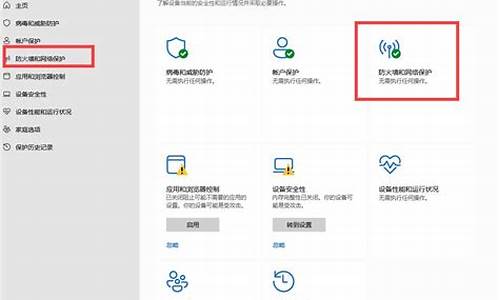1.64位系统下AMIFLASH怎么刷BIOS
2.怎么样刷新BIOS?
3.ami winflsh 使用方法?
4.怎样刷主板BIOS,备份BIOS
5.请问大佬有AMI BIOS写入(Flash)工具 V8.79软件免费百度云吗
6.如何刷新bios主板

AFUDOS是AMI BIOS在DOS里的刷新工具。
/P 刷新BIOS主程序块。所谓的升级BIOS,刷的就是这个区块,所以这是个最常用的参数。
/B 刷新BOOT块。BOOT块是在BIOS刷新失败开不了机的时候的一根救命稻草。
/N 刷新NVRAM区。NVRAM的全名是Non-Volatile Random Access Memory,专业的说法是,非易失性随机访问存储器,也就是说数据在断电后仍能保留的半导体存储器。这下明白了吧,主板上硬件设备的相关信息都保存在这个区里。
/C 刷新BIOS后清除CMOS数据。主板设置的数据可称之为CMOS数据,象开机启动顺序、开机口令、共享内存的大小等一系列的东西,只要是在BIOS里能调整的数据都存在这里面。
/X 不检查ROM ID号。不同主板有着不同的ID号,如果你用别的主板的BIOS文件来刷自己的主板,因为ID号不同,所以肯定会提示错误,大多数情况下不要使用这个参 数,极端的情况,比如你可能会尝试使用其它主板厂家的相同芯片组的主板BIOS来刷自己的主板,以获得额外的功能,再说一遍,除非你确定知道自己在做什 么,否则不要用这个参数。
64位系统下AMIFLASH怎么刷BIOS
一、找对你的主板Bios
可以在以下地方找到:一是你的主板光盘中,较老;二是从主板中备份出来,可以用AFUWIN_cn4.42;三是到厂商的网站里下载,较新。下面以我的老主板精英CES P4M890T-M2为例:
1、 下载Bios
到精英网站下载我电脑主板最新BIOS,070515S.rom。
2、 准备软件
(1)AMITool,最新版的是V1.51,有汉化版的。使用注意:工具放在英文目录,尽量放在
各盘根目录,不要放在桌面。可以预见,这个软件会随着品牌机正式安装Windows7,会不断更新,充实证书和SLIC2.1 的资料,解决出现的bug。
(2)AFUWIN442cn软件。
(3)SLIC_Dump_ToolKit,最新版的是SLIC_ToolKit_V3.2,查看主板是否为SLIC2.1 的工具,看看是否在BIOS里加入SLIC2.1 模块成功。
二、制作添加SLIC2.1
(1) 到网上下载OEM 授权模块文件SLIC2.1,这东西网上很多,如果找不到也可以跟帖说出,我会上传给大家。
(2)打开AMITool软件,在软件界面原始BIOS这里,选择打开刚才下载的070515S.rom。
(3)选择主板制造商,如果该软件没有你的主板制造商请选其他。象我的精英主板我就选其他。
(4)选择要添加的OEM 授权模块文件,选 DELL的文件试试吧。
点击“SLIC 文件”框右侧的浏览,会自动打开SLIC21 的子目录,选中“DELL.bin”(即加入WIN7的OEM信息表)。实际上,这就是在原来的Bios 中添加SLIC2.1 的模块。点击“SLP文件”框右侧的浏览,会自动打开SLP的子目录,选中“DELL.txt”(即加入XP的OEM信息表)点击“证书”框右侧的浏览,会自动打开软件主目录,点开“CERT”,选中“DELL.XRM-MS”,点软件的校验将弹出“SLIC与证书匹配”的对话框。
(5)制作修改Bios
勾选“记录日志”,单击软件最下面的“执行”。你会看到软件小窗口有执行信息。
十几秒钟后会弹出一个新的对话框,说明是否制作成功,如成功了,会有文件名称和存放的位置,点击“确定”。生成了070515_SLIC.BIN,就这么简单,在存放070515_SLIC.BIN文件的目录下,还会同时生成几个过程文件,那些文件不要用的,可以删除。如果未成功,则要在高级选项界面进行设置,高级选项主要对指定的主板有用,一般的主板不用选的,在改Bios 不成功时可重复在此选择,特别是有些Bios 容量很满时,用不同的选项多试几次就可能成功。
三、刷新Bios
要事先考虑到最坏的结果,毕竟刷Bios是很危险的事,即使你的命令行和所有的操作都正确无误,也会有一定的比率失败,这个不好统计,可能是2%,也可能是5%,但是遇到自己,那就是100%了,改BIOS要有一定的心理准备承受力。
(1)打开AFUWIN442cn软件,注意该软件运行时的提示,确定关闭别的程序后点击打开导入刚才制作好的070515_SLIC.BIN。在软件的设置界面,块选项点选刷写所有块、BIOS主程序、去掉引导块、CMOS点选清除CMOS。再点刷写。
四、初始化Bios
刷写成功后重新开机,一定记住不要直接进入系统,要先进入Bios设置默认的值,大多为:Load OptimizeDefaults,保存后退出,进入系统后再重新启动,去按本机的特点进行设置。
五、校验
打开 SLIC_Dump_ToolKit,查看所出现的图,提示提取成功 ! ( DELLM09_V2.1 )。到这里你的主板BIOS里就已经有了( DELLM09_V2.1 )也就是SLIC2.1。这时候你装戴尔的OEM Windows 7 旗舰版就会自动激活。如果你装的是windows 7简体中文旗舰版 微软“MSDN”原版,就要导入戴尔的证书跟CDKEY也就是序列号。将戴尔证书放在磁盘根目录里。比如D盘(D:\dell.XRM-MS)。然后以管理员的身份运行命令字符,在字符里输入:SLMGR.VBS -ilc D:\dell.XRM-MS,回车导入戴尔证书。等一会提示导入证书成功。
再输入slmgr.vbs -ipk 342DG-6YJR8-X92GV-V7DCV-P4K27回车导入戴尔CDKEY。等一会提示导入KEY成功。这时候再分别输入(winver )(slmgr.vbs -dli )(slmgr.vbs -xpr) (slmgr.vbs -dlv )分别回车查看激活信息。至此,分别完成了Bios 增加SLIC2.1 和导入OEM证书以及CDKEY的过程。祝大家成功!Award Bios 增加SLIC2.1方法一样只是工具不同。
怎么样刷新BIOS?
需要使用U盘PE工具箱,进入dos下刷新bios。
1、制作U盘启动盘。
2、从主板的上下载最新bios,解压到U盘的根目录下:
3、插上U盘到电脑上后重启,进入bios里设置U盘引导优先。
4、保存bios并退出,重启后就会进入DOS界面(如下),输入dir可以查看U盘里的文件。
5、输入BACKUP可以备份bios,并生成一个BAK.ROM文件在U盘里。
6、输入UPDATE开始刷bios(刷bios过程中一定不能断电,否则会失败而开不了机)。
提示“Program ended normally”或者光标不在动时(注意观察等待)表示刷新bios成功。
ami winflsh 使用方法?
不同主板的操作也是不同的
下面我们以微星6117主板为例,具体描述一下AMI BIOS的升级方法:
主板:MSI微星6117
BIOS类型:AMI
BIOS升级文件名:A617MS18.ROM
BIOS刷新程序: AMIFLASH.EXE
升级文件及刷新程序存放路径:c:\bios
AMI的BIOS的升级方法和Award的BIOS升级基本相同,以上操作过程可以作为参考。更具体点,可以取如下几个步骤:
1、文件准备
AMI的BIOS擦写程序名一般为AMIFLASH.EXE。您可以在您的主板配套驱动光盘中或是在您主板的制造商网站找到。强烈推荐从上述两个途径来寻找刷新工具,如果实在找不到,也可以使用我们提供的公版AMIFLASH程序
2、启动微机进入纯DOS状态,敲入cd c:\bios进入c:\bios目录,运行“AMIFLASH.EXE”
3、在主选单中选择“File”,然后按“Enter”
4、输入BIOS路径及文件名c:\bios\A617MS18.ROM
5、在指示栏,程序将题示“Are you sure to write this BIOS into flash ROM ? [Enter] to continue or [ESC] to cancel,这句话的意思是“你是否确认将这款BIOS装入flash ROM中?按[Enter]继续或按[ESC]退出”。此时按Enter确认
6、在指示栏,程序将显示“Flash ROM updated completed - PASS, Press any key to continue...”,意思是“Flash ROM已经写入完成,请按任意键继续”,此时再按Enter确认
7、重新启动您的电脑
8、正常启动了?一切OK吧,升级BIOS其实不难!祝贺你!!
Award BIOS升级指南
下面我们以磐英EP-3VCA2主板为例,具体描述一下AWARD BIOS的升级方法:
主板: 磐英EP-3VCA2
BIOS类型:Award
BIOS升级文件名:vca20b02.bin
BIOS擦写程序:AWDFLASH.EXE(Award的BIOS擦写程序名一般为AWDFLASH.EXE。您可以在您的主板配套驱动光盘中或是在您主板的制造商网站找到。强烈推荐从上述两个途径来寻找刷新工具,如果实在找不到,也可以使用我们提供的公版AWDFLASH,使用华硕主板的用户请务必使用华硕专用的AFLASH.EXE)
升级文件和刷新程序存放路径:c:\bios
1.将以上文件放在硬盘的c:\bios目录中,并在纸片上抄下完整的文件名,以防输入时遗忘。注意:将升级文件改为任意名称并放在任意目录中均可,但不要使用中文或太长的名称和路径,以免在DOS状态下键入和显示不方便。
2.重新启动微机,在开始进入Windows时,按F8键,选择第五项“safe mode and command prompt only”,进入“纯”DOS状态。如果您使用了Win2000操作系统,可以使用启动软盘启动系统,再转入c:\bios进行更新,当然也可以把升级文件和刷新程序都放到软盘上来更新(必须保证这张软盘质量可靠)
3.敲入cd c:\bios命令进入“c:\bios”目录中,运行Awdflash.exe。
4.屏幕显示当前的BIOS信息,并要求你输入升级用的新的BIOS数据文件的名称(“File Name to Program:”)。
5.在本文的例子中,输入的新BIOS数据文件名为:vca20b02.bin, 屏幕显示当前的BIOS信息。
6.然后屏幕会提示是否要保存旧版本的BIOS。建议选择yes,以将现用BIOS先保存下来,放入一个键入的磁盘文件中。本次操作中指定旧版本BIOS被保存的文件名为vca20old.bin,放在缺省路径c:\bios中
7. 接着,程序会再次询问是否确定要写入新的BIOS,选择yes。
8. 这时,有一个进度条显示升级的进程,一般情况下几秒钟之内即可完成升级操作。在这个过程中千万不能关机或断电(这也太倒霉),否则升级就只能是失败了,这时您要是能拥有一个UPS不间断电源就完美了
9. 最后,根据提示按F1重新启动微机,或按F10退出(仔细回想一下,如果感觉前述步骤的哪个地方做得不妥当,这时还可以重来)。
10、正常启动了?一切OK吧,升级BIOS其实不难!祝贺你!!
升级BIOS失败后的处理
升级BIOS一旦失败,就会使计算机无法启动。这种情况是很少发生的,运气实在是不太好。这时不要灰心,不要失望!有很多方法能够帮助你,一定能行!
方法(l):利用BIOS Boot Block引导块
现在用Award BIOS的主板都有一个BIOS引导块,当你升级BIOS时,这一小部分引导块可以不被覆盖(Boot Block write跳线设置为"Disable",并且在运行Flash程序时,不选择UPdate BIOS Including Boot Block”方式)。这个BIOS引导块只支持软驱和ISA显示卡,所以很多人在升级BIOS失败后,当主板上仍插PCI显卡时,启动电脑会黑屏,但电脑却能读软驱,这就意味着主板的 BIOS仍可以恢复。这个 BIOS引导块可以引导正常的 DOS启动盘并执行utoexec.bat,只要把Flash程序和正确的BIOS文件拷贝到DOS启动盘上,然后在 Autoexec. bat中添加上执行升级 Flash BIOS的语句,如 Awdflash Biosxxx.bin。可以在一台正常的电脑上做好这张盘,拿到需要恢复的电脑上运行;或找块ISA显卡插到电脑上,启动后执行软盘上的升级程序。如果没有ISA显卡,也可以在启动后黑屏的情况下,自己动手运行升级程序。这时电脑仍可以正常运行,只是屏幕没有显示,只要升级时键入的内容完全正确,一样可以成功。
方法(2):利用Flash Recover boot Block引导块
对于另一些主板(例如某些使用Phoenix BIOS的主板),主板上的BIOS中有一个FlashRecover Boot Block引导块,这个引导块不会被升级程序覆盖。主板上有一个Flash Re-cove。Jumper跳线,BTOS升级失败或被CIH破坏后可以恢复,方法如下:
[1]把Flash Recover Jumper跳线设置为“Enable”。
[2]把可引导的升级盘插入A驱动器(盘中的BIOS一定要是能正常工作的,文件名要符合主板的要求,因为主板要把软盘中的BIOS备份自动写回Flash BIOS)。
[3]重新启动电脑。
[4]因为这一小段代码是放在不可写人的引导块区域的,所以不支持显卡,升级过程只能靠声音和软驱指示灯的提示来判断是否完成。如电脑 喇叭发声且软驱灯亮着时,表明系统正在恢复BIOS到Flash BIOS,当电脑喇叭不发声且软驱灯也不亮时,表明恢复完成。
[5]关掉电源。
[6]把Flash Recover Jumper跳线跳回默认位置。
[7]取出软盘,开启电源。
方法(3):换一个新的BIOS芯片
与你的主板制造商或经销商联系,设法得到一块BIOS芯片。也可以买一块与主板的BIOS芯片兼容的ROM芯片,如 27CXXX、 28CXXX系列 EPROM,用专门的可写 EPROM的仪器将正常的BIOS写入,换下升级失败了的BTOS芯片。用这种方法还可以升级那些BIOS不是Flash BIOS的主板、显卡甚至Modem的BIOS。这种EPROM一般也不贵,十块钱左右就可以买到(这种方法的限制是得找到紫外线EPROM的擦写器)。
方法(4):热拔插法
[1]还有些主板的BIOS芯片中可能没有集成最初始的信息,或你无法找到ISA显卡,这时你可以找到与你的主板相同的好主板。先把好主板的BIOS芯片拔下,当然,你自己的BIOS芯片也要拔下,然后把好的BIOS芯片插入你自己的主板,启动计算机到DOS系统下,注意,进人DOS时不要别的程序。当然,现在许多朋友的电脑都在用Windows 95和Windows98,这时候你可以在计算机刚启动时按[F8]键,然后选择“Safe Mode and Command only模式”进入,最好直接用DOS引导盘启动,然后拔下那块好的BIOS芯片,再将你自己的B10S芯片插入你的主板中,执行写入程序就行了!当然,你也可以把你的B1OS芯片拿到别人的电脑上写!
[2]当你找不到相同的主板时,还可用不同主板重写BIOS来救你主板的BIOS,先拔下好的BIOS,把损坏的B1OS插上,用主板自带的写入程序写入B1OS,再把写好的BIOS插好你的主板上就行了。
怎样刷主板BIOS,备份BIOS
DOS下刷新BIOS.
1. 制作一张纯净的DOS系统启动盘,软盘中仅保留Msdos.sys、Io.sys、Command三个文件。
2. 将新版本BIOS文件和刷新工具拷贝到软盘中。Phoenix-Award BIOS所对应的BIOS刷新程序为“Awdflash”,AMI BIOS所对应的BIOS刷新程序为“Amiflash”。
3. 使用启动盘引导进入DOS模式,当见到“A:>”提示符后,从键盘输入“Awdflash.exe”或是“Amiflash.exe”命令,按屏幕提示开始BIOS刷新。
回顾在DOS环境下刷新BIOS的整个过程,软驱与软盘是必需的。但大家都知道,现在攒机谁还会选择“鸡肋”般的软驱呢。当然我们还可以将BIOS升级文件及刷新工具备份在硬盘内,然后使用光盘启动在DOS环境下再刷新BIOS,但这样做会有不确定因素产生,有可能导致刷新失败。
现在有许多主板厂商都推出了在Windows操作系统下更新BIOS的软件,比如:华硕主板的Update ,MSI主板的 LiveUpdate3, 磐正主板的Magic Flash,Abit升技主板uGuru工具等。
一般说来,比较知名的主板厂商基本上都推出了操作系统下更新BIOS的软件,但一些小主板厂商就没有这些特别的服务了,这时我们怎么办呢?没关系,我们还有件法宝,那就是由BIOS供应商所提供的Windows操作系统下的刷新程序。
主板使用的BIOS主要有两种:Phoenix-Award BIOS和AMI BIOS。现在对应这两种BIOS的Windows操作系统下的刷新程序都有,只要你确定了你的BIOS属于哪家厂商就可以进行刷新了。)
BIOS刷新软件介绍
如果要检查我们主板用的是何种BIOS,可以查看主板说明书,查阅主板的型号及相关信息。除此以外,还有很多测试软硬件系统信息的工具可供我们使用,例如EVEREST,这是一个硬件系统测试工具,它可以详细地显示出计算机各方面的信息。
对于使用AMI BIOS的主板,需要使用的刷新软件就是AMI_winflash。
软件使用起来也是相当简单。先到主板网站上下载主板最新的BIOS文件,然后打开AMI_winflash软件,点击软件左上角的“File”,在新出现的工具栏中点击“Load BIOS && Flash”,随后找到下载的BIOS文件,按下回车键即可。
使用Phoenix-Award BIOS的主板,需要使用的刷新软件是WinPhlash。WinPhlash用中文界面,直观明了。首先我们要做的是保存原始BIOS文件:在“为现有的BIOS指定备份文件”下的栏框内输入你要保存的BIOS文件名,再指定存储路径。然后再在“指定新的BIOS文件”下栏框内指定你所要刷新的BIOS文件,最后点击文件界面下方的“刷新BIOS”即可。
BIOS刷新注意事项
1. 在DOS下使用BIOS刷新程序时,一定要在纯DOS环境下,即便用光盘启动也只能使用只包含DOS程序的启动盘。
2. 在Windows操作系统下修改时,运行刷新BIOS程序时,一定要关闭杀毒及防火墙等内存驻留程序。另外在刷新过程中一定要不重启系统或断电,否则将造成BIOS错误,而无法启动机器。
3. 下载BIOS文件时一定要确认对应主板的PCB版本号,不同批次的同型号主板PCB版本号是不相同的,千万不要搞错。
4. 虽说笔记本电脑也可以取刷新修改过的BIOS文件来变相提升性能(刷新修改过的BIOS文件能够提升板载显卡的运行频率),但由于保修的序列号一般都被记录在BIOS文件中,如果刷新后被覆盖,那么质保就成了问题。
刷新失败后的修复.
刷新BIOS或修改BIOS有一定的危险性,所以一定要慎重。对于刷新BIOS失败,一般可以取软、硬两种办法来解决。
软方法:利用Boot Block修复BIOS
刷新主板BIOS失败后的电脑在开机后仍然有读软驱的动作,并且软驱灯还亮,这就证明了BIOS里的Boot Block(根区)还没有损坏,你还可以利用Boot Block(根区)让BIOS执行可引导软盘上的Autoexec.bat文件来修复BIOS(Boot Block(根区)是BIOS里面的一部分,一般情况下,是不会被刷新的)。当我们开机后,计算机会首先执行根区的程序,如果此时BIOS完好无损的话,计算机就会正常引导。但如果发现BIOS程序受到破坏时就会启用根区程序,但这时只支持软驱启动和ISA显卡显示,但现在的主板还有多少具备ISA插槽呢。所以我们只能使用软驱来“摸黑”修复BIOS。
Award BIOS的修复
在另一台电脑上制作一张纯DOS启动盘(仅保留Msdos.sys、Io.sys、Command三个文件),然后把BIOS刷新程序awdflash.exe和BIOS数据文件*.bin拷贝到启动盘里。打开记事本,输入awdflash *.bin /py/sn/sb/cd/cp/r,另存为Autoexec.bat文件,拷入启动盘中。
将做好的启动盘插入到软驱中启动电脑,系统开始读软驱,在软驱停止读盘后,系统自动重新启动电脑。
Awdflash后缀指令所代表的意义:“/py”表示自动执行刷新程序 ;“/sn”表示不备份旧的BIOS文件;“/sb”表示刷新时强行跳过BIOS根区;“/cd”刷新BIOS后立即清除DMI数据;“/cp”在刷新结束后,立即清除即插即用数据(ESCD);“/r”表示刷新BIOS结束后自动重启。
AMI BIOS的修复
将备份好的BIOS文件保存在空白磁盘上,然后更名为“AMIBOOT.ROM”将软盘插入软驱中,启动计算机时,同时按住“Ctrl”和“Home”键,到听见软驱开始读盘为止。这时,AMI BIOS的引导模块会自动从软盘中读取“AMIBOOT.ROM”进行刷新,完成后主机会发出提示音,这时取出磁盘并重新启动机器即可。
硬方法:用“热插拔”修复BIOS
如果连BIOS里的Boot Block都损坏了,那我们还可用“热插拔”的方法来修复BIOS。
这样做的前提是必须找到与你同型号的主板。
触摸机箱机壳释放掉身上的静电,然后打开机箱,取下主板上BIOS芯片。打开另一台相同主板的电脑主机,启动到DOS状态。现在我们要做的就是将正常的BIOS芯片取下,再将刷坏的BIOS芯片插到主板上,用awdflash或是Amiflash软件将正确的BIOS文件刷到损坏的BIOS中。
“热插拔”一切操作都是在带电的情况下进行的,手上“功夫”不利索的朋友不要轻易尝试。
修改硬件设置的确具备一定的危险性。但通常时候,正确操作后出现问题的概率是相当低的,即便是失败也有挽救的办法。对于DIY爱好者来说,没有什么困难能阻碍他们改造硬件的热情,没有什么能比征服自己的电脑更有趣了。
AWDFLASH的一些参数,给朋友们一些参考:
Awdflash.exe的各种参数使用说明:
/?:显示帮助信息
/py:自动完成BIOS的刷新任务
/sy:备份原来的BIOS到磁盘
/sb:在升级BIOS时强行跳过BootBlock模块
/cp:在刷新结束后清除即插即用数据(ESCD)
/cd:在刷新BIOS结束后清除DMI数据
/r:在刷新BIOS结束后自动重启动
/pn:不运行升级程序
/sn:不备份系统老的BIOS文件
/sd:保存DMI数据到一个文件
/cks:在更新BIOS时显示备份文件的数据
/tiny:只占用很少的内存
/e:刷新结束后自动回到DOS命令行状态
/ld:在刷新结束后清除CMOS数据并且不重新引导系统
/cks***x:将老的备份BIOS文件与新的BIOS文件进行比较校验
/f是强制刷新功能
这个指令可以用在热插拔刷bios上,主要作用就是,不用找相同的主板~
只要都是award的bios就可以了)
请问大佬有AMI BIOS写入(Flash)工具 V8.79软件免费百度云吗
一、AWARD BIOS的备份
下面我们就用AWARD的刷新程序把BIOS备份下来,AWARD的刷新程序AWDFLASH.EXE
在电脑重新启动进行至Starting WINDOWS98....的时候,迅速按下F8键,中断WINDOWS98的启动,这时屏幕将会提示一个选择菜单,我们选择第6项:Safe Mode Command Prompt Only模式,这个模式即WINDOWS98的安全提示符模式,其实它也是一个DOS实模式,我们就可以在该状态下直接升级BIOS。
系统启动之后,运行刷新程序:AWDFLASH.EXE,运行之后的屏幕。
我们可以看到一些BIOS的相关信息,例如左上角的BIOS ID。BIOS ID记录了主板所用的芯片组、I/O控制器型号以及生产商等相关信息,在屏幕的右上角还有当前BIOS最后的更新日期。
在程序的主画面上我们可以看到一个信息栏,在其左侧有File name to Program字样,此栏便是写入BIOS程序栏,由于需要备份而不是升级,在里面不需要填入升级文件名称。
回车之后,刷新程序会提示我们一句话Do you Want to Se BIOS(Y/N),意思为您是否保存旧的BIOS,我们要的就是这一步,选择Y,此时刷新程序会自动检测出您主板所使用的BIOS芯片型号、生产商以及工作电压等相关信息(FLASH TYPE),在此处信息中您便可以了解您的BIOS芯片是否是支持软件刷新。
选择了“Y”之后,刷新程序会再次显示一个长条信息栏,这就是备份信息栏,这时我们可以输入一个自定义的名称以备份主板原有的BIOS,例如BACK.BIN。
当输入完备份文件名之后,刷新程序会自动退出。
二、AMI BIOS的备份:
AMI的BIOS现在已比较少了,其刷新程序的最高版本是8.27版的AMIFLASH.EXE
AMIFLS运行后的状态是这个样子的,通过这么多的菜单就能够感觉到它的强大了,但对于初学者来说,我们不建议您对其它的功能进行设定,以免弄巧成拙,影响系统的正常运行,我们只需要将光标移至FILE选项时按下回车,然后再填好备份程序栏中的内容,再按回车键就可以把BIOS备份成文件。
如何刷新bios主板
《AMI BIOS写入(Flash)工具 V8.79》百度网盘
链接: s://pan.baidu/s/1x7eryN7625BYOkz_LgBw
提取码:x45s《AMI BIOS写入(Flash)工具 V8.79》语言:英文软件,大小:134KB,类别:系统工具
使用EZ Flash的方式来更新主板BIOS
1.EZ Flash支持外接U盘来更新BIOS,所以准备一个U盘
首先下载好BIOS至U盘,一般都是压缩档案,需要解压缩之后放在U盘的根目录下,文档拷贝完成之后,请将U盘插在的主板上
2.开机按键盘上的Del或者F2键,进入主板的BIOS,按F7来进行切换,利用键盘上的左右方向按键,移动到Tool选单,就可以看到ASUS EZ Flash 3的工具
3.选中了ASUS EZ Flash 3 Utility按键盘上Enter键进去,可以看到更新的两种模式,第一种是从Storage来进行更新,也就是从设备上更新,也就是我们这次演示的方式来更新;另一种方式是从Internet来更新,当然这个时候是需要您连接网络的,务必接上您的网线。这里需要特别说明,从Internet更新的话对于网络要求非常高,若是中途有中断的话就会导致BIOS读取、下载、更新的失败,且更新BIOS风险性极大,为保证主板顺利更新BIOS,比较建议使用Storage的方式来更新BIOS,这里的默认方式也是这种,然后选择Next即可
4.选择好了之后就可以看到更新BIOS的基本画面,这里可以看到您接的U盘,以及里面的全部文件,也可以看到我们一开始放置的BIOS文档
5. 可以使用键盘或者鼠标选中到这个文件,按了Enter之后,首先EZ Flash会问您,是否要读取这个文档?Do you want to read this file,选择Yes
6.这个时候会再次出现风险提示,Do you really want to update BIOS?这里可以显示主板的型号,以及更新的目标BIOS的版本,若是确定要更新的话,选择Yes
7.选了Yes之后EZ Flash就开始自动进行BIOS的更新了
8.直至更新完成之后,会自动重新启动,第一次重启的时候,因为BIOS需要重新读取,所以开机的时候会出现如下需要按F1的画面,请不要担心,这个是正常的画面,需要您按F1进BIOS重新读取一下即可。